4uKey - Déverrouilleur iPhone/iPad Facile en Un Clic
Déverrouiller l'écran, l'ID Apple, MDM et Temps d'écran instantanément
Déverrouilleur iPhone/iPad
Déverrouiller le code d'accès iPhone
Aujourd'hui, de plus en plus de parents sont préoccupés par l'utilisation excessive de leur téléphone portable par leurs enfants, ainsi que par le contenu inapproprié auquel ils peuvent être exposés en ligne. Pour cette raison, les smartphones modernes sont équipés de fonctionnalités de contrôle parental qui permettent aux parents de surveiller et de restreindre l'accès de leurs enfants aux contenus indésirables et inappropriés.
Dans cet article, nous allons discuter de la fonctionnalité de contrôle parental sur iPhone et de la façon dont elle peut être utilisée pour protéger les enfants des contenus inappropriés. Nous discuterons également des cas où vous voudrez supprimer cette fonction et de la manière de le faire.
Avant de parler de la fonction de contrôle parental, il faut d'abord en comprendre le fonctionnement.
Le contrôle parental sur les téléphones portables est une fonctionnalité qui permet aux parents de surveiller et de contrôler l'accès de leurs enfants à certains contenus en ligne. Cette fonctionnalité peut être utilisée pour bloquer l'accès à des sites web inappropriés, limiter le temps passé sur l'appareil ou bloquer l'accès à des applications spécifiques.
Il y a plusieurs raisons pour lesquelles vous pouvez vouloir utiliser le contrôle parental sur les téléphones portables pour vos enfants. Cela peut inclure :
Si vous êtes un parent souhaitant protéger vos enfants sur leur appareil iOS, vous pouvez facilement configurer le contrôle parental en suivant ces étapes simples :
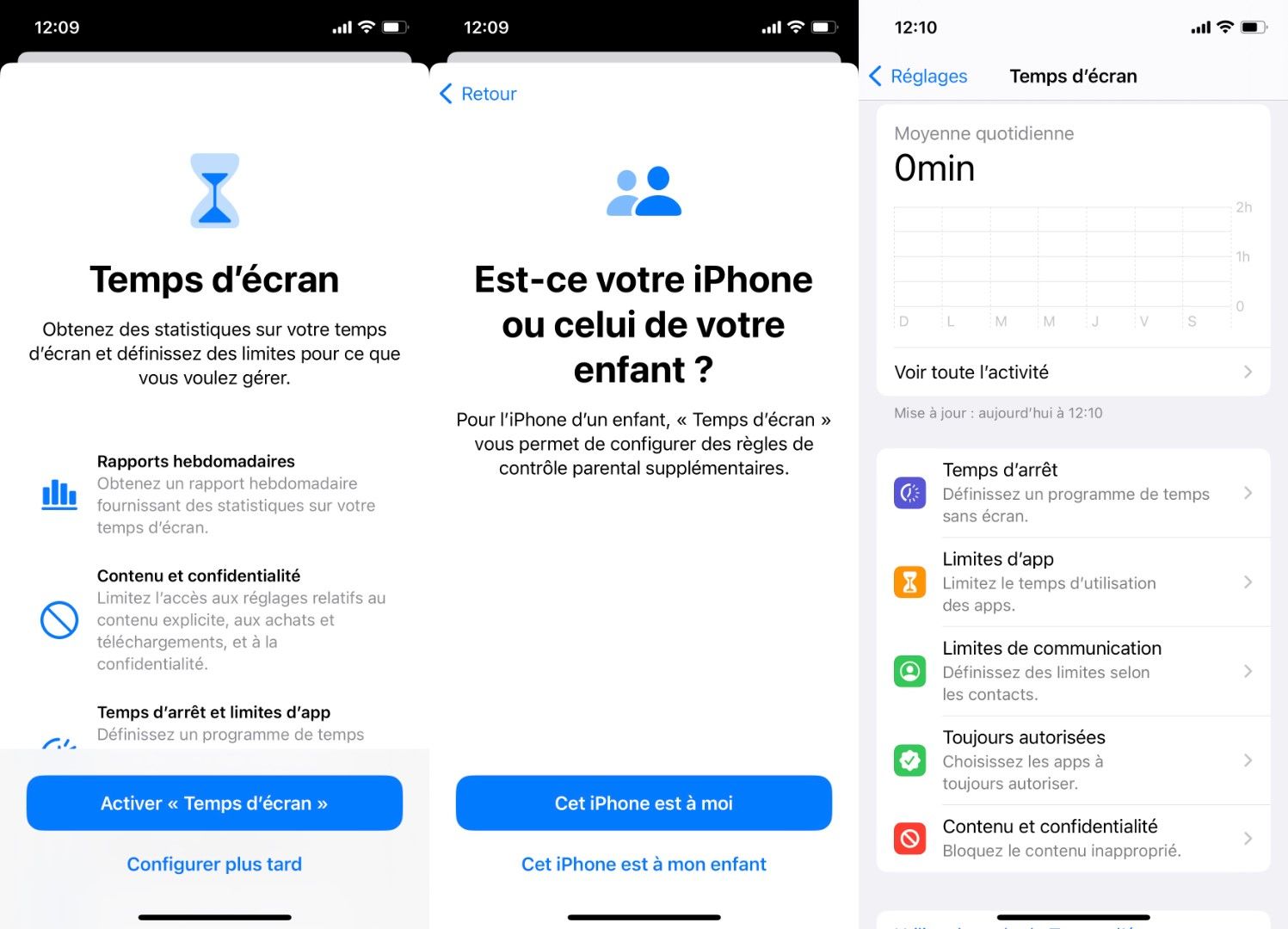
Après avoir mis en place la fonction de contrôle du temps d'écran, il se peut que nous devions désactiver cette fonction à l'avenir pour diverses raisons. Voici quelques raisons courantes pour lesquelles vous pourriez vouloir annuler les restrictions:
Si votre iPhone fonctionne sous iOS 16 et que vous souhaitez désactiver le contrôle parental, vous pouvez le faire en utilisant la fonction "Temps d'écran" de votre appareil. Cette fonction vous permet d'activer le contrôle parental et vous pouvez l'utiliser pour le désactiver. Voici comment procéder sur un iPhone équipé d'iOS 12 ou d'une version ultérieure :

Cette méthode simple permet de désactiver rapidement la fonction de contrôle parental sur votre iPhone。
si vous avez oublié votre mot de passe de temps d'écran, vous pouvez utiliser un outil de récupération de mot de passe tel que Tenorshare 4uKey pour supprimer les restrictions de temps d'écran.
Téléchargez et lancez le logiciel sur votre ordinateur. Connectez votre iPhone à votre ordinateur et appuyez sur "Faire confiance" lorsqu'une invite apparaît sur votre iPhone. Notez que la fonctionnalité "Localiser mon iPhone" doit être désactivée sur votre appareil.
Sur l'écran principal du logiciel, cliquez sur l'option "Supprimer le code de Temps d'écran" pour supprimer les codes d'accès de votre iPhone.

Cliquez sur "Commencer" sur l'écran suivant pour débuter la suppression du code d'accès de votre iPhone.
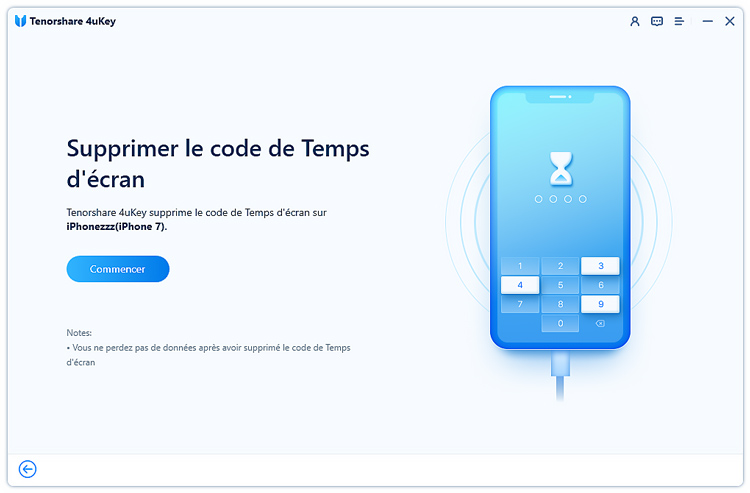
Lorsque le logiciel supprime le code de Temps d'écran, un écran s'affiche pour vous informer de la fin du processus.
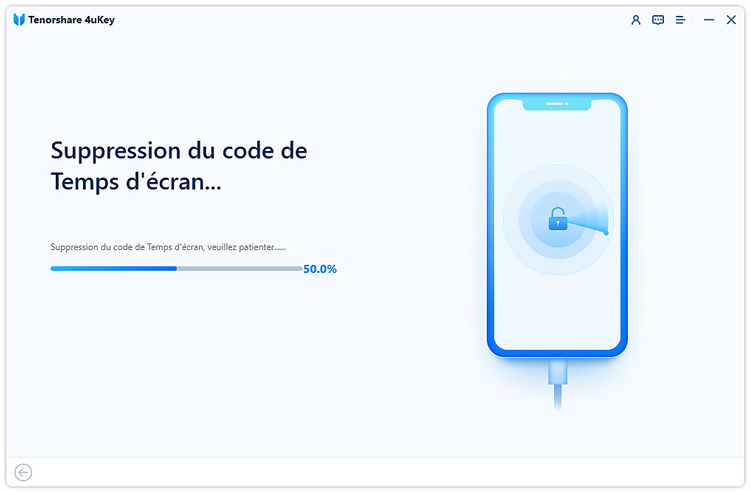
Lorsque le de Temps d'écran a été suprimé sur votre iPhone, cliquez sur Terminé.
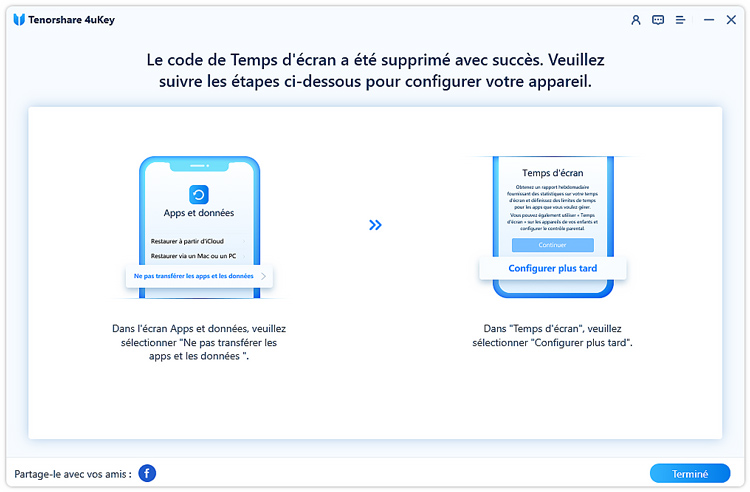
Après avoir supprimé le code de Temps d'écran, vous pouvez accéder aux réglages et suivre les étapes de la partie 1 ou 2 pour désactiver le contrôle parental sur votre iPhone sans mot de passe.
En conclusion, le contrôle parental sur iPhone est un outil important pour protéger les enfants et surveiller leur utilisation des appareils iOS. Cependant, il peut arriver que vous ayez besoin de supprimer cette fonctionnalité, que ce soit parce que vos enfants ont grandi ou que vous avez oublié le mot de passe. Heureusement, Tenorshare 4uKey est un outil simple et efficace pour déverrouiller votre appareil et supprimer le contrôle parental en quelques étapes simples.

puis rédigez votre avis
Par Chloé Blanchet
2025-04-15 / Astuces iPhone